Autor:
Christy White
Erstelldatum:
10 Kann 2021
Aktualisierungsdatum:
1 Juli 2024
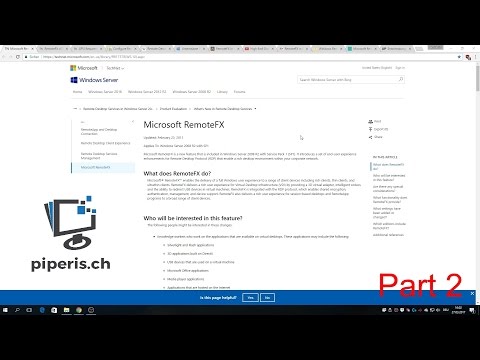
Inhalt
- Schreiten
- Methode 1 von 3: Übertragen Sie Videos per E-Mail von Android auf den PC
- Methode 2 von 3: Übertragen Sie große Videos auf Google Drive
- Methode 3 von 3: Übertragen Sie Videos über ein USB-Kabel
In diesem Artikel erfahren Sie, wie Sie Videos von Ihrem Android-Telefon oder -Tablet auf Ihren PC übertragen. Sie können sich kürzere Videos per E-Mail senden. Bei größeren Dateien ist es bequemer, Ihr Android-Gerät mit einem USB-Kabel an Ihren Computer anzuschließen oder die Videodatei auf Google Drive hochzuladen.
Schreiten
Methode 1 von 3: Übertragen Sie Videos per E-Mail von Android auf den PC
 Drücken Sie das Symbol
Drücken Sie das Symbol  Drücken Sie Galerie. Dadurch wird Ihre Bibliothek mit Fotos und Videos geöffnet.
Drücken Sie Galerie. Dadurch wird Ihre Bibliothek mit Fotos und Videos geöffnet.  Tippen Sie auf das Video, das Sie auf den PC übertragen möchten.
Tippen Sie auf das Video, das Sie auf den PC übertragen möchten. Drücken Sie das Symbol
Drücken Sie das Symbol  Drücken Sie die E-Mail-Option.
Drücken Sie die E-Mail-Option. Tippen Sie in das Textfeld An. Geben Sie eine E-Mail-Adresse ein, die Sie von Ihrem PC aus überprüfen können.
Tippen Sie in das Textfeld An. Geben Sie eine E-Mail-Adresse ein, die Sie von Ihrem PC aus überprüfen können.  Drücken Sie Senden.
Drücken Sie Senden. Öffnen Sie einen Internetbrowser auf einem PC. Öffnen Sie die E-Mail, die Sie gerade an sich selbst gesendet haben. Die Methode zum Öffnen dieser E-Mail hängt von Ihrem E-Mail-Anbieter ab.
Öffnen Sie einen Internetbrowser auf einem PC. Öffnen Sie die E-Mail, die Sie gerade an sich selbst gesendet haben. Die Methode zum Öffnen dieser E-Mail hängt von Ihrem E-Mail-Anbieter ab.  Klicken Sie mit der rechten Maustaste auf das angehängte Video.
Klicken Sie mit der rechten Maustaste auf das angehängte Video. Klicken Sie im Popup-Menü auf Verknüpfung speichern unter.
Klicken Sie im Popup-Menü auf Verknüpfung speichern unter.- Abhängig von Ihrem E-Mail-Anbieter oder Browser kann diese Option auch als "Speichern" oder "Herunterladen" bezeichnet werden.
 klicke auf OK. Dadurch wird das Video auf Ihrem Computer geöffnet.
klicke auf OK. Dadurch wird das Video auf Ihrem Computer geöffnet. - Abhängig von Ihrem Browser kann diese Option auch als "Öffnen" oder "Datei öffnen" bezeichnet werden.
Methode 2 von 3: Übertragen Sie große Videos auf Google Drive
 Tippen Sie auf das Google Drive-Symbol, um die App zu öffnen. Das Symbol ähnelt einem grün, gelb und blau stilisierten Dreieck.
Tippen Sie auf das Google Drive-Symbol, um die App zu öffnen. Das Symbol ähnelt einem grün, gelb und blau stilisierten Dreieck. - Wenn Sie die App herunterladen müssen, tippen Sie auf das Apps-Symbol am unteren Bildschirmrand und dann auf das Play Store-Symbol. Geben Sie dann "Google Drive" in die Suchleiste am oberen Bildschirmrand ein. Wählen Sie "Google Drive" aus den Suchergebnissen und klicken Sie auf "Installieren".
- Wenn Sie die App zum ersten Mal verwenden, werden Sie aufgefordert, sich mit Ihren Google-Kontoinformationen anzumelden.
 Tippen Sie auf das mehrfarbige Symbol mit dem Pluszeichen. Dieses Symbol befindet sich fast unten rechts auf dem Bildschirm.
Tippen Sie auf das mehrfarbige Symbol mit dem Pluszeichen. Dieses Symbol befindet sich fast unten rechts auf dem Bildschirm.  Drücken Sie auf das Symbol mit dem Namen Hochladen. Dieses Symbol ähnelt einem nach oben zeigenden Pfeil über einer geraden horizontalen Linie.
Drücken Sie auf das Symbol mit dem Namen Hochladen. Dieses Symbol ähnelt einem nach oben zeigenden Pfeil über einer geraden horizontalen Linie.  Drücken Sie Fotos und Videos. Dadurch wird Ihre Medienbibliothek geöffnet.
Drücken Sie Fotos und Videos. Dadurch wird Ihre Medienbibliothek geöffnet.  Tippen Sie auf das Video, das Sie auf den PC übertragen möchten, und tippen Sie anschließend auf Hochladen. Die Option zum Hochladen befindet sich in der oberen rechten Ecke des Bildschirms.
Tippen Sie auf das Video, das Sie auf den PC übertragen möchten, und tippen Sie anschließend auf Hochladen. Die Option zum Hochladen befindet sich in der oberen rechten Ecke des Bildschirms.  Gehen Sie zu Ihrem Computer und besuchen Sie drive.google.com.
Gehen Sie zu Ihrem Computer und besuchen Sie drive.google.com.- Wenn Sie derzeit nicht auf dem Computer bei Google angemeldet sind, werden Sie beim Besuch der Website aufgefordert, sich anzumelden.
 Drücken Sie Kürzlich. Diese Option befindet sich links im Google Drive-Bildschirm. Möglicherweise müssen Sie ein wenig nach unten scrollen, um es zu sehen.
Drücken Sie Kürzlich. Diese Option befindet sich links im Google Drive-Bildschirm. Möglicherweise müssen Sie ein wenig nach unten scrollen, um es zu sehen.  Klicken Sie mit der rechten Maustaste auf den Namen des gerade hochgeladenen Videos. Dies öffnet ein Kontextmenü.
Klicken Sie mit der rechten Maustaste auf den Namen des gerade hochgeladenen Videos. Dies öffnet ein Kontextmenü.  Klicken Sie in das Kontextmenü Herunterladen. Das Video wird nun auf Ihren Computer heruntergeladen.
Klicken Sie in das Kontextmenü Herunterladen. Das Video wird nun auf Ihren Computer heruntergeladen.
Methode 3 von 3: Übertragen Sie Videos über ein USB-Kabel
 Entsperren Sie Ihr Android-Handy oder -Tablet. Geben Sie Ihren Passcode ein, um das Gerät zu entsperren.
Entsperren Sie Ihr Android-Handy oder -Tablet. Geben Sie Ihren Passcode ein, um das Gerät zu entsperren.  Schließen Sie Ihr Telefon mit einem USB-Kabel an Ihren Computer an. Das kleine Ende geht in Ihr Gerät und das große Ende in Ihren Computer.
Schließen Sie Ihr Telefon mit einem USB-Kabel an Ihren Computer an. Das kleine Ende geht in Ihr Gerät und das große Ende in Ihren Computer. - Die genaue Position des USB-Steckers hängt von Ihrer Hardware ab. Der Mini-USB-Stecker befindet sich jedoch normalerweise unten. Bei Laptops befindet sich der Anschluss normalerweise seitlich und bei Desktop-Computern normalerweise vorne oder hinten.
 Drücken Sie die Benachrichtigung auf Ihrem Gerät Laden Sie dieses Gerät über USB auf.
Drücken Sie die Benachrichtigung auf Ihrem Gerät Laden Sie dieses Gerät über USB auf. Drücken Sie Datei Übertragung. Dadurch wird ein Dateiübertragungsfenster auf dem Computer geöffnet.
Drücken Sie Datei Übertragung. Dadurch wird ein Dateiübertragungsfenster auf dem Computer geöffnet.  Doppelklicken Sie auf den Ordner mit Ihren Videos.
Doppelklicken Sie auf den Ordner mit Ihren Videos.- Der genaue Name des Ordners mit den Videos hängt vom Gerät ab, befindet sich jedoch normalerweise im DCIM-Ordner, im Kameraordner, im Fotoordner oder im Videoordner.
 Ziehen Sie die Videos per Drag & Drop von Ihrem Telefon auf Ihren PC und lassen Sie sie los.
Ziehen Sie die Videos per Drag & Drop von Ihrem Telefon auf Ihren PC und lassen Sie sie los.- Klicken Sie zum Ziehen und Ablegen auf ein Video und halten Sie die Maustaste gedrückt. Verschieben Sie das Video dann in einen Ordner auf Ihrem PC und lassen Sie die Maustaste los.



